如果你想你的wps更加好看,那么更换字体是一个非常不错的选择,那么我们在做word文档的时候,如何安装字体呢,操作非常简单。第一步:点击开始运行,或者输入快捷键“Ctrl+R”,就可以看到运行,输入:
如果你想你的wps更加好看,那么更换字体是一个非常不错的选择,那么我们在做word文档的时候,如何安装字体呢,操作非常简单。
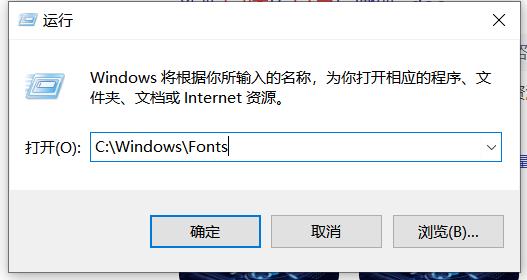
第一步:点击开始运行,或者输入快捷键“Ctrl+R”,就可以看到运行,输入:C:\\Windows\\Fonts。这个时候就打开了你的字体文件夹。如下图所示:

第三步:去百度找到你所需要的字体文件,这里提醒一下各位,如果你用的是免费的,而且是商用,那么需要考虑一下版权,如果可以,最好是买有版权的字体来使用。

第四步:将下载好的字体,复制到你的字体文件夹里面去,注意了,需要解压以后再复制进去,如果是解压文件的字体,不能被识别。

第五步:安装完字体以后,我们点击左上角“开始”,可以看到有字体选项,选择到你所下载的字体即可使用了。
参考阅读:如何在ppt中添加新字体文件(PPT导入和安装字体的详细步骤)
本站部分文章来自网络或用户投稿,如无特殊说明或标注,均为本站原创发布。涉及资源下载的,本站旨在共享仅供大家学习与参考,如您想商用请获取官网版权,如若本站内容侵犯了原著者的合法权益,可联系我们进行处理。
